Cómo enviar un correo electrónico a un canal en los equipos de Microsoft en Windows 11 o 10
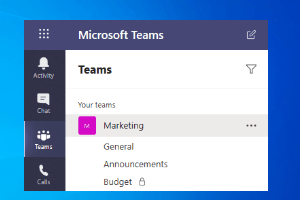
- 1180
- 70
- Alejandro Duran
Microsoft Teams es una de esas aplicaciones que revolucionó el concepto de comunicación en línea entre equipos. Si bien el concepto es más frecuente en el mundo profesional, publique la pandemia, también ganó popularidad en la comunicación personal. Sin embargo, la aplicación de equipos resultó ser más útil para las empresas, especialmente durante el escenario de pandemia Covid-19, donde las personas se vieron obligadas a trabajar desde casa.
La aplicación ganó popularidad sobre sus competidores, debido a algunas de sus características útiles que ayuda a los profesionales a impulsar su productividad y comunicación a través de una colaboración suave en línea. Si bien cuenta con una variedad de características importantes que ayudan a los equipos a conectarse, comunicarse, enviar y compartir documentos de un lado y de regreso fácilmente, también viene con una función oculta como la opción de enviar un correo electrónico a un canal en los equipos de Microsoft en su PC Windows 11/10. El correo electrónico se puede enviar a todo el canal directamente al chat de los equipos a la vez y el correo electrónico puede contener archivos, carpetas y otros archivos adjuntos. Esto facilita que los empleados se conecten con todo el departamento en un solo lugar y también con equipos y discutan proyectos en un grupo.
Esta publicación cubrirá los detalles sobre cómo enviar un correo electrónico a un canal en los equipos de Microsoft en su PC Windows 11/10 y cómo es útil para su organización.
Tabla de contenido
- Todo lo que necesita saber sobre los equipos de Microsoft
- ¿Qué es exclusivo de la función de correo electrónico de los equipos de Microsoft?
- Cómo activar la integración de correo electrónico en equipos de Microsoft
- Cómo enviar correos electrónicos de canales en equipos de Microsoft
- Cómo abrir correos electrónicos en el canal de equipos de Microsoft
- Cómo restringir las publicaciones en el canal usando el correo electrónico
- Respondiendo al correo electrónico del canal
Todo lo que necesita saber sobre los equipos de Microsoft
Como se discutió anteriormente, Microsoft Teams es una plataforma de comunicación que permite a los empleados de una organización colaborar en un solo lugar, en línea. Desde videoconferencia o seminarios web hasta reuniones, llamando, chatear o compartir archivos, admite que todos los equipos trabajan sin problemas y naturalmente. No solo te ayuda a conectarte con colegas dentro de la organización, sino también con clientes externos.
La mejor parte de la aplicación de equipos es que ayuda a las organizaciones a administrar todos sus aspectos importantes en una sola plataforma que permite un entorno compartido para todos. Además, con la creciente cultura del trabajo remoto, la aplicación de equipos ayuda a los empleados a trabajar desde cualquier ubicación en todo el mundo y desde cualquier dispositivo. Si bien pueden mantener videoconferencias para colaborar para un proyecto, también obtienen la instalación para chatear, editar documentos e incluso compartir archivos fácilmente.
Por lo tanto, la aplicación de equipos de Microsoft no solo optimiza la reunión del equipo en línea para las empresas y las funciones de reuniones mejoradas, sino que también mejora la productividad y la movilidad del negocio con su función de integración sin problemas con otras aplicaciones de Microsoft o de terceros. Además, la aplicación ofrece seguridad completa de sus conversaciones y archivos, es estable y confiable mientras hace llamadas, y funciona perfecta incluso para los trabajadores de primera línea.
Dicho esto, viene con algunas características extremadamente útiles y una de ellas es la opción de enviar correos electrónicos directamente a todo el equipo de una vez. Veamos algunas de sus características especiales de correo electrónico.
¿Qué es exclusivo de la función de correo electrónico de los equipos de Microsoft?
Como se discutió anteriormente, la aplicación de equipos no solo lo ayuda a compartir documentos y discusiones importantes entre grupos o individuos, sino que también le permite enviar correos electrónicos con archivos y otros archivos adjuntos durante la conversación de un equipo. Si bien la comunicación del equipo en línea ha recorrido un largo camino con otras características avanzadas, el correo electrónico sigue siendo tan importante como antes. Por lo tanto, Microsoft se aseguró de que mantuvieran instalaciones de correo electrónico para equipos mientras pueden usar las otras características junto con.
De hecho, Microsoft está en el proceso de hacer la mudanza de las conversaciones del correo electrónico a los equipos, más fácil.
Para esto, el gigante tecnológico ha introducido la nueva característica que permite a los usuarios de Windows enviar un correo electrónico a un canal de equipo completo de una vez. Además, también admite la elevación de banderas, formatear textos y agregar archivos adjuntos que una empresa requiere para funcionar.
Sin embargo, antes de que pueda enviar un correo electrónico a un canal en los equipos, debe tener esto presentado en la aplicación. Veamos cómo:
Cómo activar la integración de correo electrónico en equipos de Microsoft
Habilitar esta función lo ayudará a enviar correos electrónicos utilizando la dirección de correo electrónico a un canal específico en la aplicación de equipos. Lo mejor de todo es que puede usar esta función para enviar un correo electrónico a cualquier canal de un equipo específico que lo posee. Aquí le mostramos cómo habilitar la función de integración de correo electrónico en la aplicación de equipos:
*Nota - Esto para los usuarios que tienen acceso al Centro de administración de Microsoft Teams.
Paso 1: Lanzar el Centro de administración de Microsoft Teams.
Paso 2: Navegue a los puntos cuadrados (menú) en el lado superior izquierdo del panel.
Paso 3: Ahora, de la lista, seleccione Configuración de toda la organización.
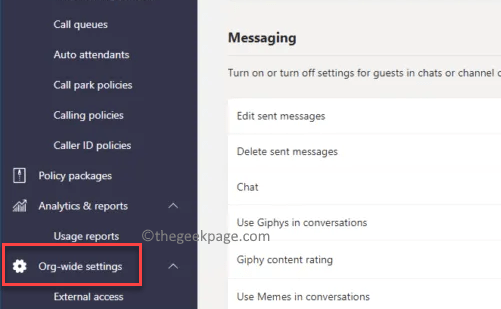
Etapa 4: A continuación, vaya al lado derecho de la ventana, desplácese hacia abajo y debajo del Integración por correo electrónico sección, habilite la opción - Permitir a los usuarios enviar correos electrónicos a una dirección de correo electrónico de canal.
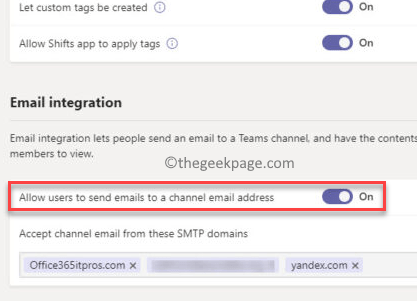
Una vez terminado, ahora puede enviar correos electrónicos a canales en la aplicación de equipos.
Cómo enviar correos electrónicos de canales en equipos de Microsoft
Ahora que conoce esta maravillosa característica que estaba oculta hasta ahora, siga las instrucciones a continuación para poder enviar correos electrónicos a los canales de la aplicación de su equipo:
Paso 1: En el Equipos aplicación, navegue al canal específico que desea enviar el correo electrónico al.
Paso 2: Ahora, en el lado izquierdo de la pantalla, debajo Tus equipos Sección, haga clic en los tres puntos horizontales (… ) junto a General y seleccionar Obtener dirección de correo electrónico.
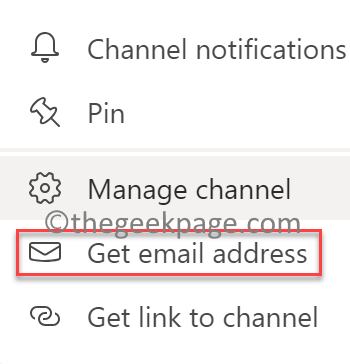
Ahora puede enviar su correo electrónico al canal.
*Nota - Alternativamente, también puede seguir las siguientes instrucciones para enviar un correo electrónico a cierto canal:
Paso 1: Lanza tu Equipos aplicación e identificar el canal de equipo al que desea compartir su correo electrónico para.
*Nota - A cada canal se le asigna su propia ID de correo electrónico, por lo que haga clic derecho en el canal deseado y copie la dirección de correo electrónico que ve.
Paso 2: A continuación, abra Microsoft Outlook y ahora puede ir a un mensaje anterior que ya ha escrito y guardado en borrador, o simplemente escribir uno nuevo.
Ahora, ve al "A"Campo y pegue el correo electrónico en el que copió Paso 1. Una vez hecho esto, presione el botón de enviar tal como lo haría para un correo electrónico normal en cualquier otra aplicación de correo electrónico.
*Nota - Los archivos adjuntos en el correo electrónico se cargan y guardan automáticamente en una carpeta llamada Mensajes de correo electrónico en el Archivos pestaña. Si la carpeta no está por defecto, el Equipos La aplicación lo crea para guardar los correos electrónicos y los archivos adjuntos.
Estos archivos se pueden abrir y editar directamente en el Equipos aplicación o en cualquier otra aplicación de escritorio o Sharepoint, etc. También le permite agregar metadatos a estos archivos, sincronizarlos y más. Sin embargo, una vez que comienza a editar estos archivos, se convierten en nuevas copias de los archivos adjuntos reales y, por lo tanto, cualquier cambio realizado en estos archivos, no se agregan a los archivos adjuntos originales en el correo electrónico. Entonces, estas serán copias separadas por completo.
Así es como puede enviar un correo electrónico un canal directamente en su Equipos aplicación, en lugar de enviar un correo electrónico manualmente a cada miembro del equipo individualmente. De esta manera, puede reducir la posibilidad de errores y también asegurarse de que todos del equipo específico del canal estén incluidos en el correo electrónico y nadie se quede fuera.
Lo que Outlook hace aquí es que guarda las direcciones de correo electrónico por defecto con los que comunicó con los que comunicó. Esto es como cuando comienza a escribir una dirección de correo electrónico en el campo "To" en un correo electrónico normal y se inicia automáticamente las sugerencias. Esto significa que la aplicación recuerda automáticamente todas las direcciones de correo electrónico como hijo mientras envía un correo electrónico a un canal para una conveniencia futura.
Entonces, en el futuro, siempre que desee enviar un correo electrónico al mismo canal, puede elegir entre las direcciones de correo electrónico guardadas en el campo "To" y aparece automáticamente y así es como Microsoft facilita la vida de.
Cómo abrir correos electrónicos en el canal de equipos de Microsoft
Después de haber enviado el correo electrónico al canal específico de un equipo en la aplicación Microsoft Teams, las personas que reciben el correo electrónico tienen múltiples formas de abrir y ver el correo electrónico.
- Pueden abrir y leer el correo electrónico directamente en la aplicación de equipos. De esta manera, los destinatarios no tienen que abrir una aplicación separada para ver el correo electrónico o descargarlo, por lo que la experiencia general es muy fácil y suave.
- Los destinatarios del canal tienen la opción de descargar el correo electrónico real e incluso abrir lo mismo en la aplicación de correo de Outlook y leerlo.
- Alternativamente, el equipo que recibe el correo electrónico también puede hacer clic para abrir y descargar el archivo adjunto y luego verlo.
Esto no solo lo ayudará a enviar correos electrónicos a un canal específico en la aplicación de equipos fácilmente, sino que también facilita las cosas para los destinatarios del canal.
Cómo restringir las publicaciones en el canal usando el correo electrónico
Si usted es el administrador del equipo, puede controlar quién puede publicar en el equipo de Microsoft usando esta dirección de correo electrónico (la dirección de correo electrónico del canal). Aquí le mostramos cómo restringir las publicaciones en el canal usando el correo electrónico:
Paso 1: Abre el Equipos de Microsoft aplicación y luego navegar al canal que desea controlar.
Paso 2: Luego, en el lado izquierdo del panel, haga clic en los tres puntos horizontales (… ) y luego haga clic en Ajustes avanzados.
Paso 3: Ahora, bajo el Obtener dirección de correo electrónico Sección, seleccione la opción - Cualquiera puede enviar correos electrónicos a esta dirección.
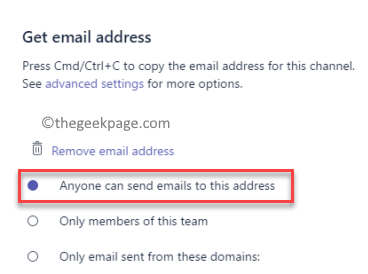
Esto lo ayudará a controlar quién puede publicar en el canal utilizando esta dirección de correo electrónico.
Respondiendo al correo electrónico del canal
Una vez que el correo electrónico se recibe en el canal en la aplicación del equipo, los miembros del equipo ahora pueden tener una conversación sobre el mismo, conectar cualquier archivo relacionado con el correo electrónico, los compañeros de trabajo de la etiqueta u otros canales para incluirlos en la discusión, Compartir documentos, memes, GIF y mucho más.
Sin embargo, si responde a la publicación, permanecerá dentro de los equipos y no se envía como una respuesta al correo electrónico original. Entonces, si intenta responder al correo electrónico original, los equipos mostrarán un recordatorio que dice: "Esta conversación no está conectada de ninguna manera al hilo de correo electrónico asociado con este correo electrónico."
- « Cómo arrancar o reparar la computadora Windows utilizando los medios de instalación
- Cómo habilitar o deshabilitar los subtítulos en vivo en Windows 11 PC »

